Word怎样显示回车符、分页符等分隔符
1、用WPS Office打开Word文档。
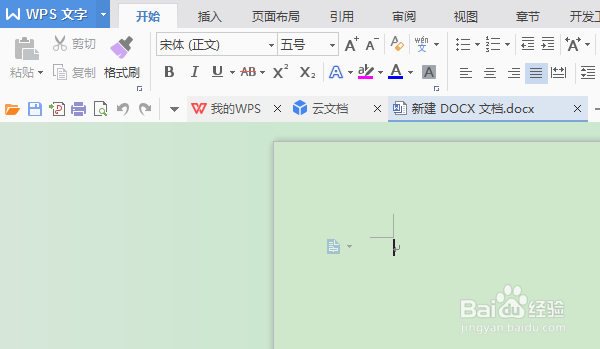
2、点击左上角WPS文字旁边的向下箭头,弹出下拉菜单。
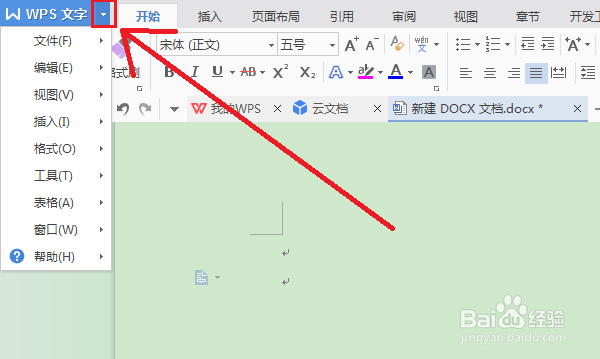
3、找到视图-显示段落标记-点击一下将其勾选上,就可以显示出回车符、分页符等分隔符了。

4、或者找到工具-选项,打开选项面板。
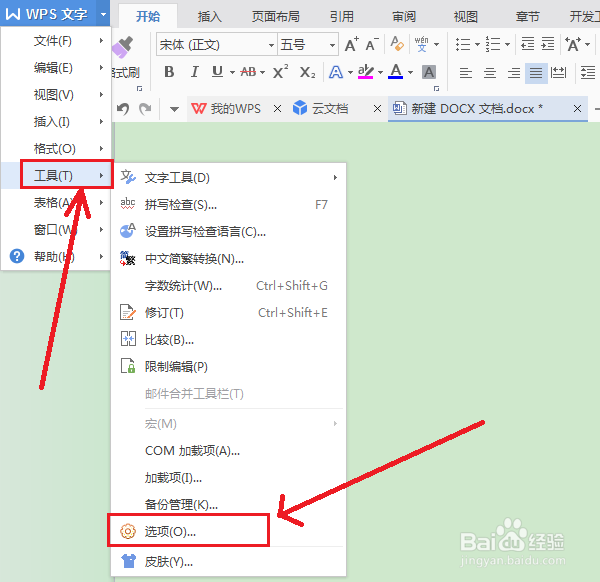
5、在选项面板中找到视图,点击一下。进入视图面板,图中右侧。
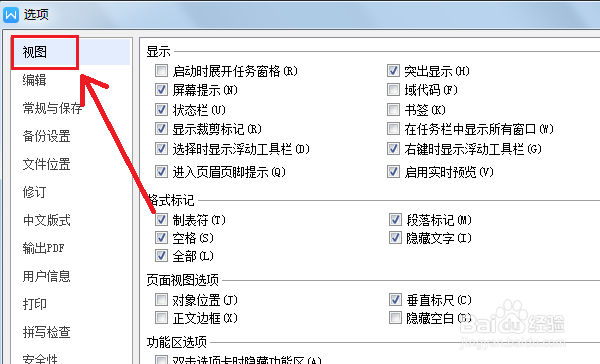
6、在视图面板中,找到格式标记,全部勾选。
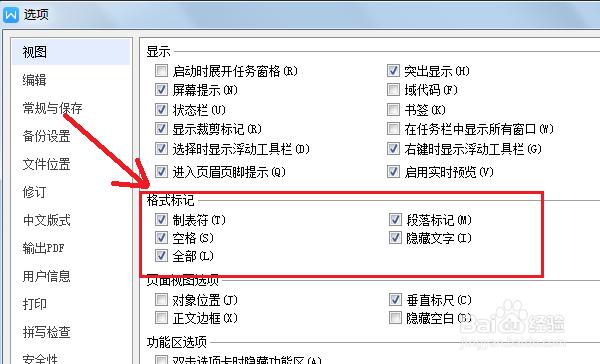
7、然后点击确定,显示出回车符、分页符等分隔符。
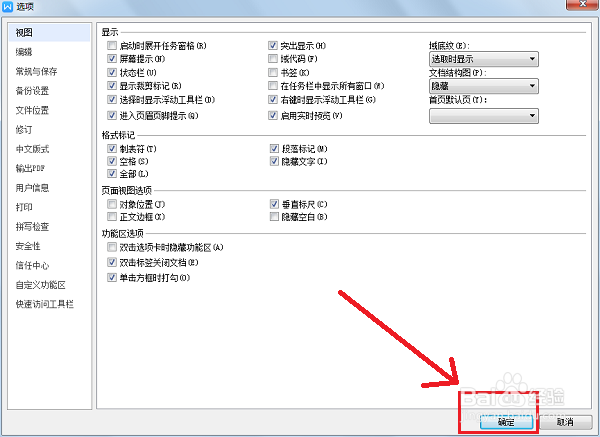
8、也可以在工具栏上点击开始,找到由两个箭头组成的图标,点击一下。
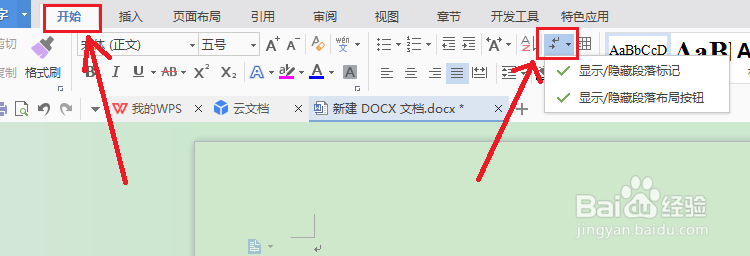
9、在弹出的下拉菜单中勾选显示/隐藏段落标记,显示出回车符、分页符等分隔符。
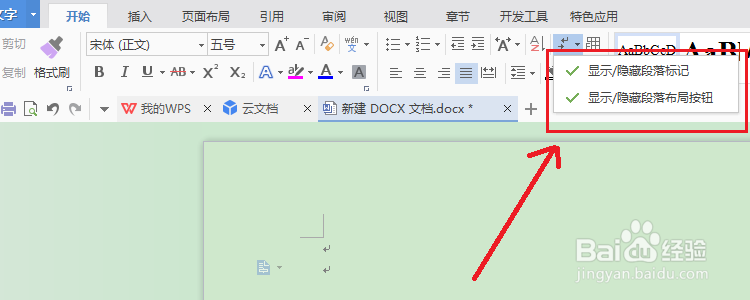
10、完成。